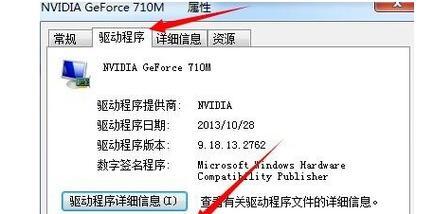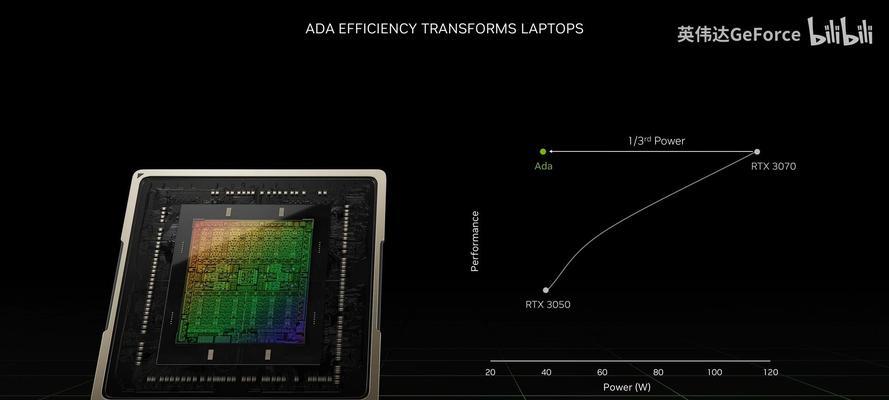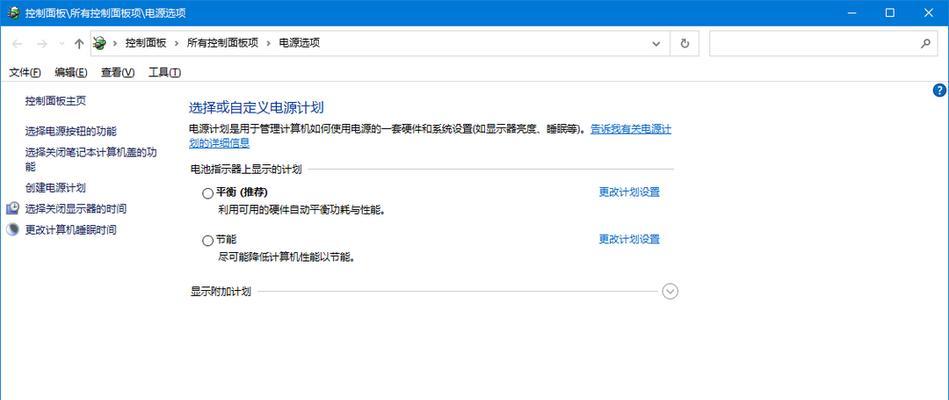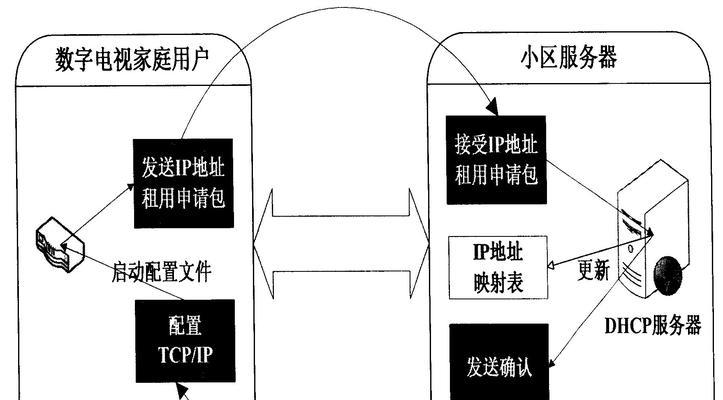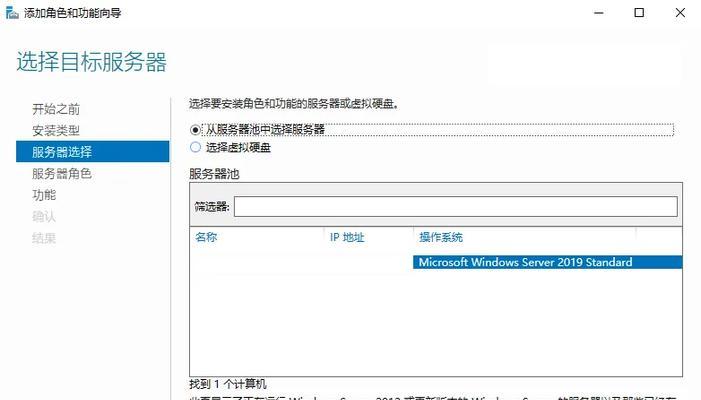在现代社会,笔记本电脑已成为日常工作和娱乐的重要伴侣。而在笔记本所有硬件组件中,GPU(图形处理单元)是影响图形性能和整体性能的关键因素之一。随着软件及游戏的图形需求日益增加,清理GPU内存,确保其高效运作变得尤为重要。以下是如何清理笔记本GPU内存并提升性能的有效方法。
GPU内存是什么?
GPU内存,有时也称为显存,是专门为图形处理设计的高速内存。它使得GPU能够快速访问图形数据,从而提供流畅的视觉体验。与CPU不同,GPU内存主要用于图形渲染,而CPU内存则处理各种计算任务。
如何清理GPU内存?
1.关闭不必要的应用程序
电脑中的每一个运行程序都会占用一定的内存资源,包括GPU内存。清理GPU内存的一个简单方法是关闭不必要的应用程序,特别是那些占据大量显存的图形密集型程序。
操作步骤:
1.打开任务管理器(按CTRL+SHIFT+ESC)。
2.查看“GPU”栏下的资源使用情况。
3.结束那些不必要的或占用过高GPU内存的程序。
2.使用专门的清理工具
市面上有许多专业的清理工具,它们可以帮助清理GPU内存,以及进行更为深入的系统优化。
操作提示:
1.选择一款可靠性高、用户评价优秀的清理工具。
2.安装后,运行该工具并按照其指导进行GPU内存的清理。
3.更新或回滚显卡驱动程序
显卡驱动程序对GPU性能影响极大。更新到最新版本的驱动程序可以修复诸多已知问题,而回滚至某个稳定版本则可以解决新驱动带来的兼容性问题。
更新显卡驱动:
1.访问显卡芯片制造商官网,下载对应笔记本型号的最新驱动程序。
2.根据安装向导进行更新。
回滚显卡驱动:
1.进入设备管理器(右键点击“此电脑”选择“管理”)。
2.找到“显示适配器”并展开,右键点击你的显卡。
3.选择“属性”,切换到“驱动程序”标签页。
4.点击“回滚驱动程序”。
4.调整电源设置
笔记本电脑的电源方案也可能影响GPU性能。确保电源设置不会限制GPU的性能输出。
操作步骤:
1.打开电源选项(控制面板内)。
2.选择“高性能”模式,或者调整自定义电源计划以优化GPU性能。
提升GPU性能的其他有效方法
1.增加虚拟内存
当物理内存(RAM)不足时,系统会使用硬盘空间作为虚拟内存。适当地增加虚拟内存也可以缓解GPU的压力。
操作步骤:
1.在系统属性中找到“高级”系统设置。
2.在“性能”一栏中点击“设置”。
3.在“高级”标签页下点击“更改”并根据需要调整虚拟内存。
2.升级硬件
如果上述软件方法无法满足性能需求,那么可能需要考虑硬件升级。增加更多的物理内存或升级至更高性能的显卡可以显著提升整体系统性能。
3.定期维护
保持笔记本清洁,以避免散热不良导致的性能下降。使用压缩空气清理风扇和散热片,确保散热高效。
以上就是如何清理笔记本GPU内存及提升性能的有效方法。通过关闭不必要的应用程序、使用专业工具、更新驱动程序和调整设置,我们可以有效地清理GPU内存,并优化其性能。当然,提升系统性能的方法远不止这些,如定期维护硬件,必要时进行硬件升级。理解并实施这些策略,可以确保你的笔记本电脑保持最佳工作状态,让你的图形处理体验更加顺畅。